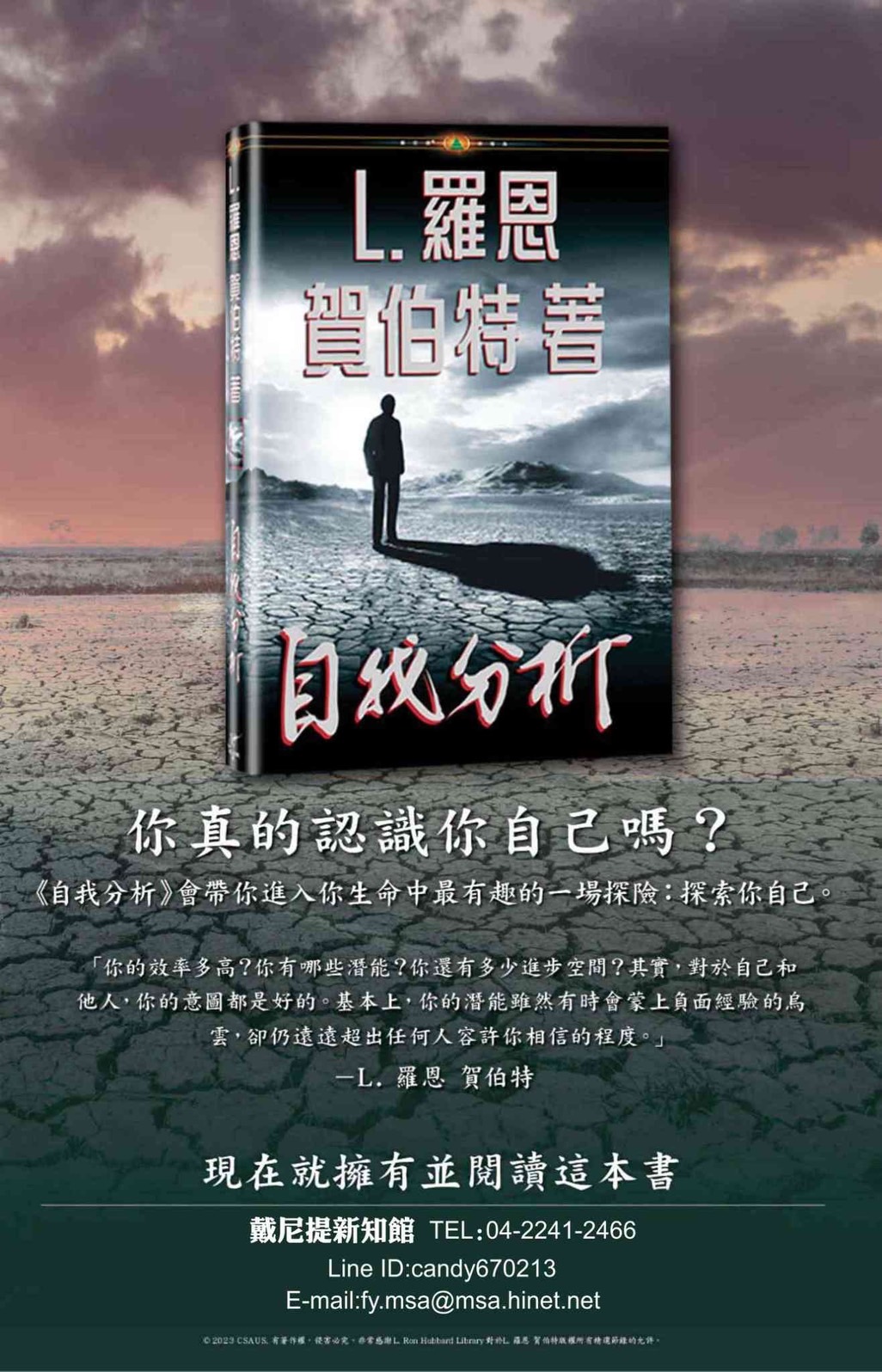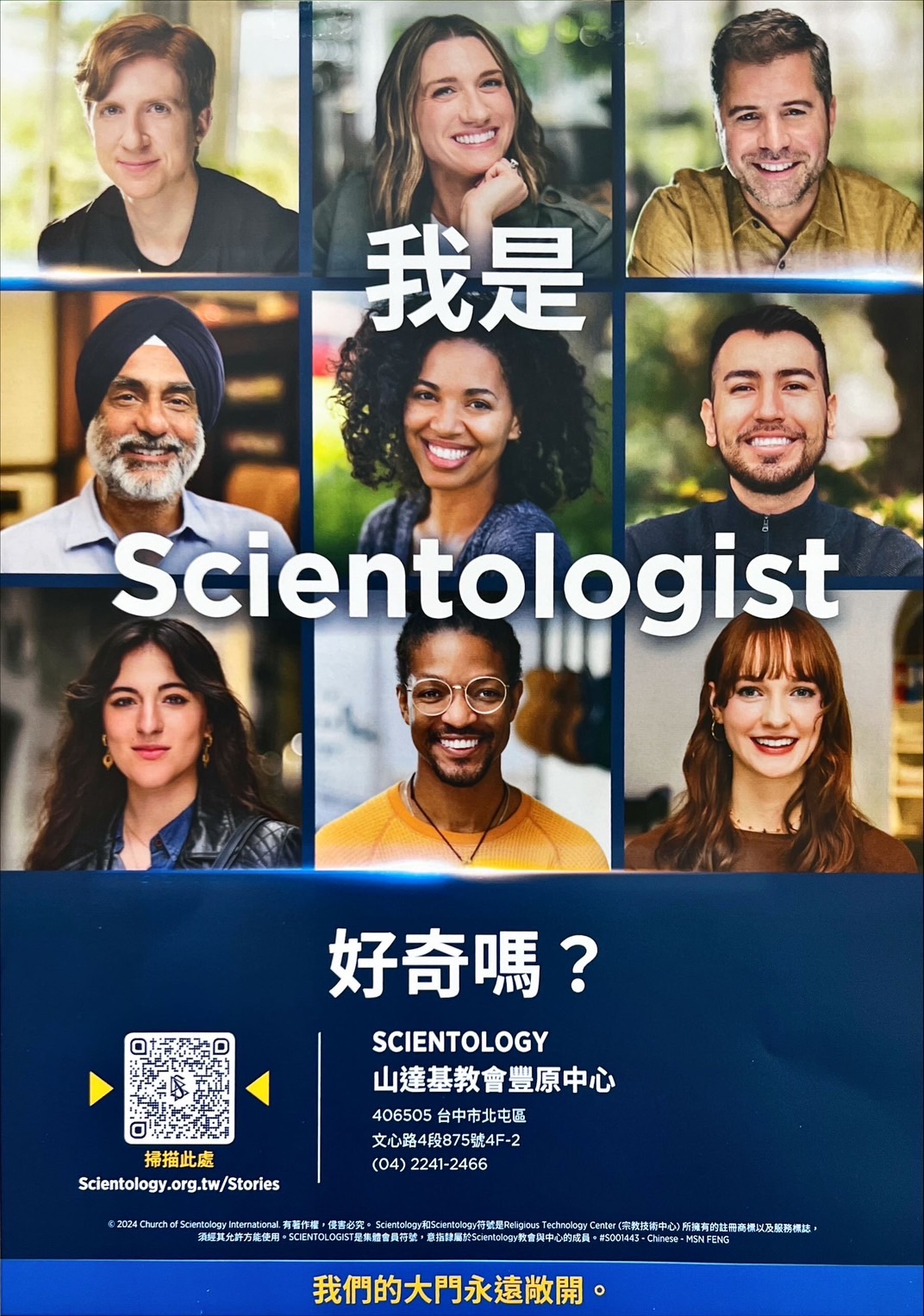在一個寧靜的午後,小明坐在電腦前,想要享受他最喜愛的音樂。然而,電腦的內建喇叭聲音微弱,無法帶來理想的音效。他決定連接外部喇叭,卻不知道該如何開始。經過一番搜尋,他發現只需將喇叭的插頭插入電腦的音頻接口,然後在設定中選擇外部喇叭作為輸出裝置。瞬間,音樂如潮水般湧入,讓他沉浸在美妙的旋律中。這簡單的步驟,不僅提升了他的聆聽體驗,也讓他明白了科技的便利。你也可以輕鬆享受高品質音效,讓每一刻都充滿音樂的魅力!
文章目錄
電腦連接喇叭的基本原理與技術解析
在現代數位時代,電腦與喇叭的連接不僅僅是音效的傳遞,更是提升使用者體驗的重要環節。電腦透過音訊輸出端口將數位信號轉換為模擬信號,進而驅動喇叭發出聲音。這一過程涉及到多種技術,包括數位到模擬轉換器(DAC)、放大器以及喇叭本身的設計。了解這些基本原理,能幫助使用者選擇合適的設備,並優化音效表現。
首先,數位到模擬轉換器(DAC)是將電腦內部的數位音訊信號轉換為可被喇叭理解的模擬信號的關鍵元件。大多數現代電腦都內建DAC,但對於追求高音質的音樂愛好者來說,外接高品質DAC可以顯著提升音效。這些DAC通常具備更高的取樣率和位深度,能夠更精確地重現音樂的細節。
其次,放大器的角色同樣不可忽視。放大器負責增強從DAC輸出的信號,以便驅動喇叭發出足夠的音量。根據喇叭的阻抗和靈敏度,選擇合適的放大器是至關重要的。**高品質的放大器**不僅能提升音量,還能改善音質,讓音樂的每一個細節都能清晰呈現。
最後,喇叭的設計和類型也會影響整體音效。無論是書架式喇叭、落地式喇叭還是便攜式藍牙喇叭,各自都有其獨特的聲音特性和適用場景。選擇合適的喇叭時,使用者應考慮到自己的需求,例如音樂類型、空間大小及個人喜好。**透過合理的搭配**,電腦與喇叭的連接將能發揮出最佳的音效效果,讓每一次的聆聽都成為享受。
選擇合適的喇叭類型以提升音質體驗
在選擇喇叭時,首先要考慮的是喇叭的類型。不同類型的喇叭在音質和使用場景上各有優劣。**主動式喇叭**內建放大器,能夠直接連接電腦,提供更清晰的音質,特別適合需要高音質的音樂愛好者。而**被動式喇叭**則需要外部放大器,雖然安裝較為繁瑣,但在音質上卻能提供更大的靈活性和擴展性,適合對音響有更高要求的用戶。
其次,喇叭的尺寸也是一個重要的考量因素。**小型喇叭**雖然便於攜帶,但在低頻表現上可能會有所欠缺,適合用於小空間或桌面使用。而**大型喇叭**則能夠提供更豐富的低頻效果,適合用於家庭影院或音樂欣賞,能夠帶來更沉浸的音質體驗。
此外,連接方式也是選擇喇叭時不可忽視的要素。**藍牙喇叭**提供無線連接的便利性,適合喜愛無線音樂播放的用戶。而**有線喇叭**則在音質上通常更為穩定,適合對音質有較高要求的專業人士。根據自己的需求選擇合適的連接方式,能夠更好地提升音質體驗。
最後,品牌和價格也是影響選擇的重要因素。選擇知名品牌的喇叭,通常能夠獲得更好的音質保證和售後服務。**高端品牌**雖然價格較高,但在音質和耐用性上往往表現優異。而**中低端品牌**則適合預算有限但仍希望提升音質的用戶。根據自己的需求和預算,選擇最適合的喇叭,才能真正享受音樂的魅力。
連接方式的比較:藍牙、USB與傳統音頻線
在選擇連接電腦與喇叭的方式時,藍牙、USB和傳統音頻線各有其獨特的優勢與劣勢。藍牙連接的最大優點是**無線自由**,用戶可以在不受線纜束縛的情況下享受音樂,特別適合於移動設備或需要靈活擺放的環境。此外,藍牙技術的進步使得音質有了顯著提升,許多高端藍牙喇叭已經能夠提供接近有線連接的音質表現。
另一方面,USB連接則提供了**穩定性與高音質**的優勢。透過USB連接,數字信號可以直接傳輸到喇叭,避免了模擬信號轉換過程中可能出現的音質損失。這對於音樂製作人或音質要求較高的用戶來說,無疑是最佳選擇。此外,USB連接通常也能提供額外的功能,例如控制音量或音效調整,讓使用者能夠更方便地管理音樂播放。
傳統音頻線則以其**簡單易用**而受到青睞。對於不需要複雜設置的用戶來說,插上音頻線即可立即使用,無需擔心配對或連接問題。這種方式特別適合於老式設備或不具備藍牙功能的喇叭,並且在某些情況下,傳統音頻線能夠提供更穩定的連接,避免了無線信號干擾的困擾。
總結來說,選擇最適合的連接方式取決於使用者的需求與環境。如果你追求**靈活性與便捷性**,藍牙無疑是理想選擇;若你重視音質與穩定性,USB連接則更為合適;而對於喜歡簡單操作的用戶,傳統音頻線仍然是一個可靠的選擇。根據自身的使用情境,選擇最適合的連接方式,才能充分發揮喇叭的性能。
故障排除與最佳化設置的專業建議
在連接電腦與喇叭的過程中,確保所有設備的兼容性是至關重要的。首先,檢查電腦的音頻輸出端口,通常為3.5mm音頻插孔或USB接口。**如果您的喇叭是藍牙型,請確認電腦的藍牙功能已啟用**,並確保喇叭處於配對模式。這樣可以避免因為設備不兼容而導致的連接問題。
其次,對於有線喇叭,請確保音頻線正確插入電腦的音頻輸出端口。**在插入時,應聽到輕微的“咔嗒”聲**,這表示連接已牢固。此外,檢查喇叭的電源是否正常,並確保音量調節器處於適當的水平,以避免因音量過低而無法聽到聲音。
在完成物理連接後,進入電腦的音頻設置進行調整。**右鍵單擊音量圖標,選擇“播放設備”**,然後確認已選擇正確的輸出設備。如果喇叭未顯示在列表中,請嘗試重新插拔音頻線或重啟電腦,這有助於系統識別新設備。
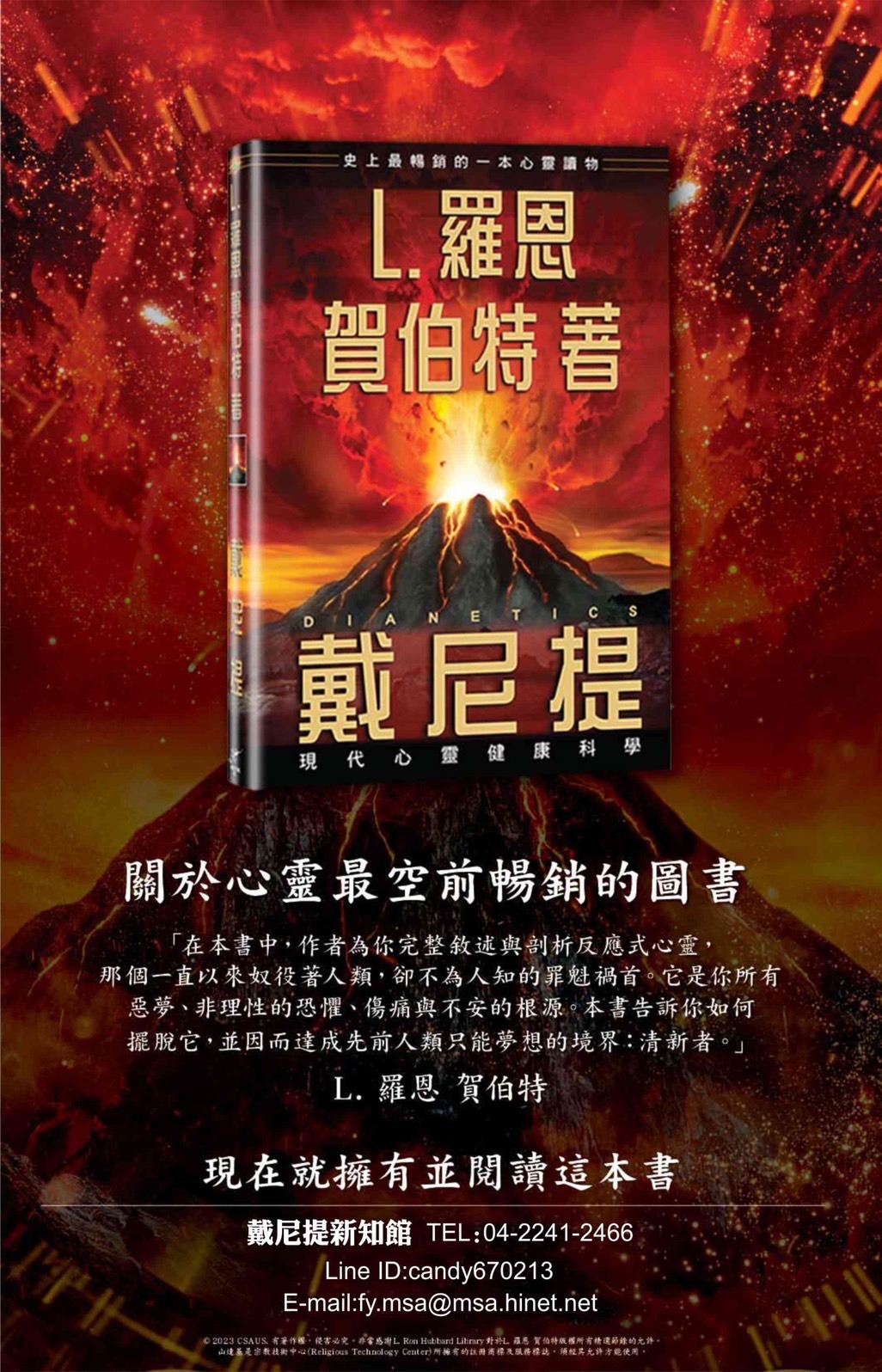
最後,為了獲得最佳的音質體驗,建議調整音效設置。**在音頻設置中,您可以找到均衡器選項**,根據個人喜好調整低音和高音的強度。此外,某些音效增強軟件可以進一步提升音質,讓您享受更清晰、更豐富的聲音效果。
常見問答
-
如何確認電腦是否支援外接喇叭?
您可以檢查電腦的音訊輸出端口,通常會有3.5mm耳機插孔或USB端口。查看電腦的使用手冊或製造商網站,確認其支援的音訊設備類型。
-
如何連接喇叭到電腦?
將喇叭的音訊線插入電腦的音訊輸出端口,確保插緊。若使用USB喇叭,則直接將USB插頭插入電腦的USB端口即可。
-
連接後如何設置音量?
在電腦上,您可以通過系統托盤的音量圖標調整音量,或在控制面板中進入「聲音」設置,選擇您的喇叭作為預設播放設備,並調整音量滑塊。
-
如果喇叭沒有聲音,該怎麼辦?
首先檢查喇叭是否開啟並連接正確。然後,確認電腦的音量未靜音,並在「聲音」設置中檢查喇叭是否為預設設備。如果問題仍然存在,嘗試重新啟動電腦或更新音訊驅動程式。
結論
在這個數位時代,掌握電腦與喇叭的連接技巧,不僅能提升您的音樂體驗,更能增強工作效率。希望您能運用本文所提供的資訊,輕鬆享受高品質的音效,讓每一次的聆聽都成為一種享受。
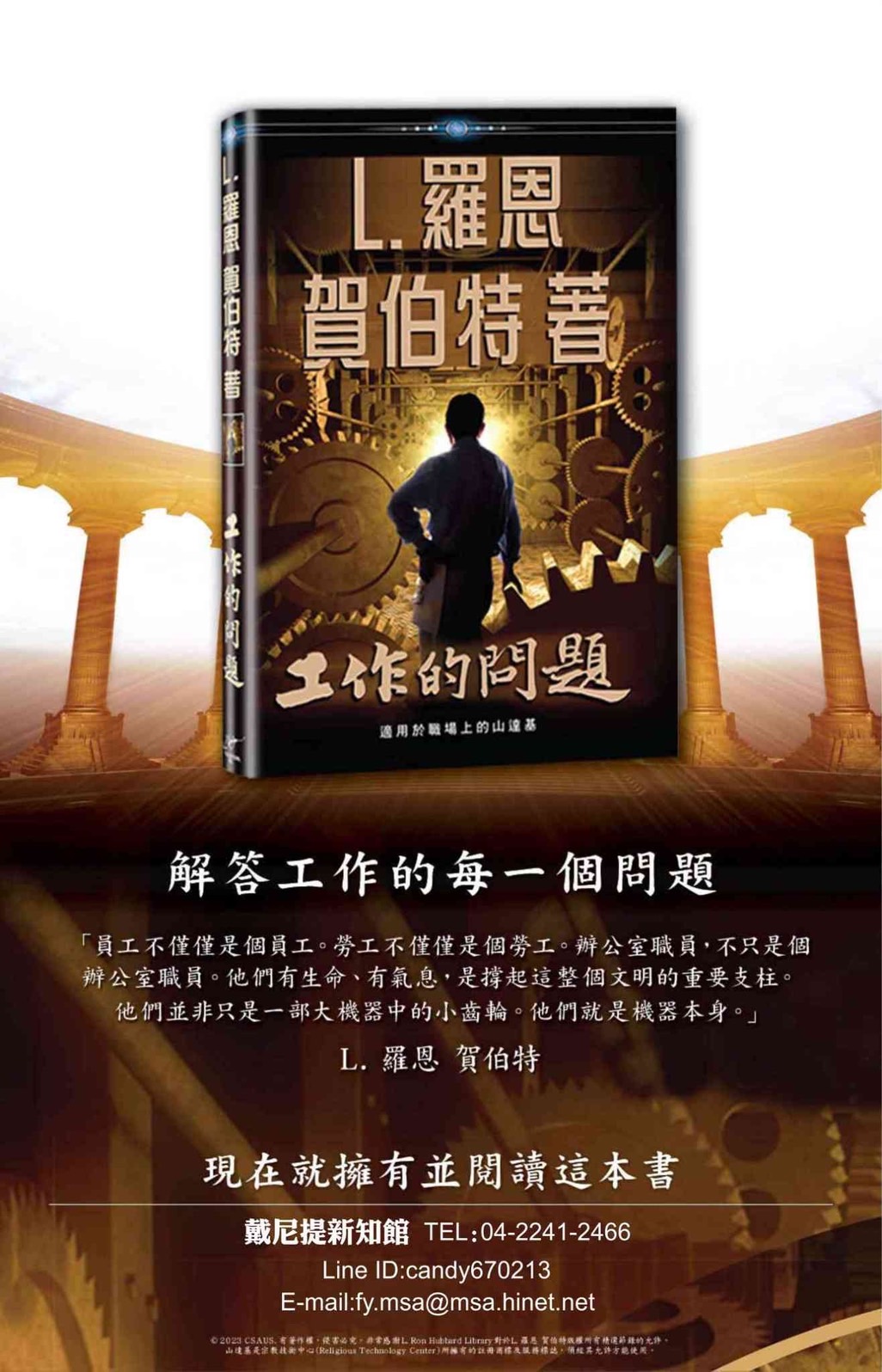

從事身心靈諮詢輔導20年以上,協助上千人擺脫不想要的感覺和想法,重拾原本屬於客戶的喜悅和幸福。聯繫作者email: [email protected]
本文由AI輔助創作,我們不定期會人工審核內容,以確保其真實性。這些文章的目的在於提供給讀者專業、實用且有價值的資訊,如果你發現文章內容有誤,歡迎來信告知,我們會立即修正。Email:[email protected]